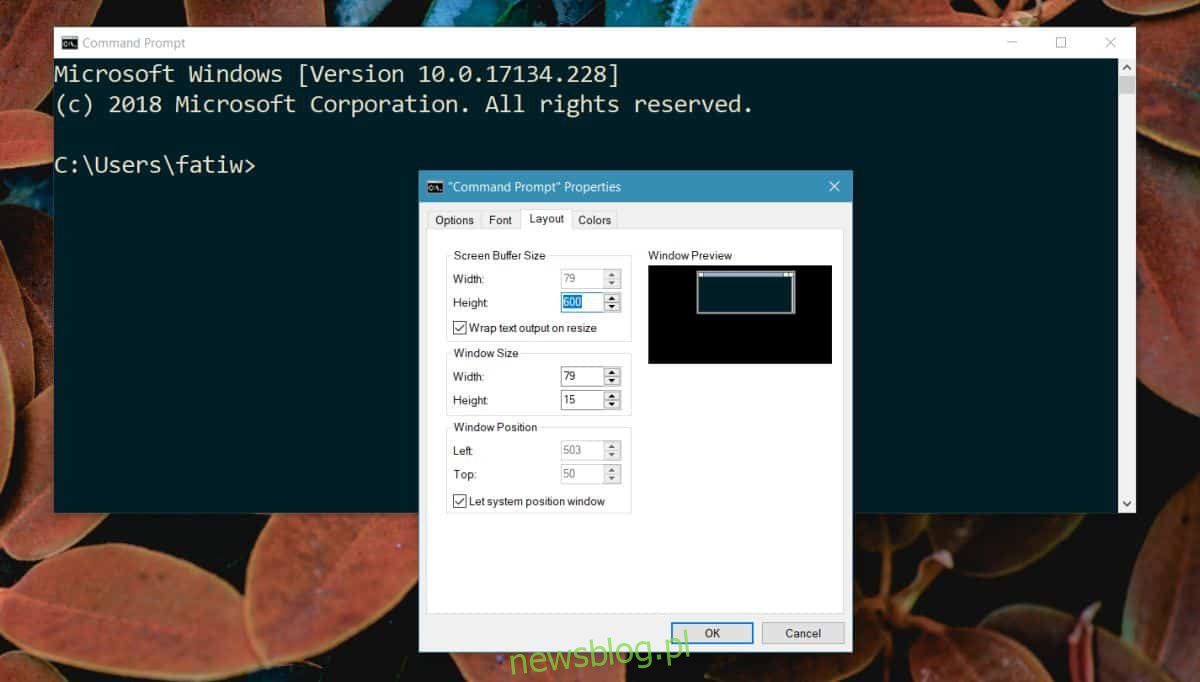
Nếu bạn sử dụng dấu nhắc lệnh, bạn biết rằng khi bạn mở nó, nó luôn mở ở cùng một kích cỡ ở cùng một vị trí trên màn hình. Điều này thật tuyệt nếu cửa sổ có kích thước phù hợp và được đặt ở giữa hoặc có thể ở bên trái. Nếu không thích kích thước cửa sổ mặc định cho Dấu nhắc Lệnh, bạn có thể thay đổi nó. Có một cài đặt tích hợp cho việc này.
CẢNH BÁO SPOILER: Cuộn xuống và xem video hướng dẫn ở cuối bài viết này.
Kích thước cửa sổ mặc định cho dòng lệnh
Mở một dấu nhắc lệnh và thay đổi kích thước cửa sổ thành bất kỳ kích thước nào phù hợp với bạn. Bạn cũng nên đặt nó trên màn hình nơi bạn muốn nó mở theo mặc định.
Nhấp chuột phải vào thanh tiêu đề Dấu nhắc Lệnh và chọn Thuộc tính từ menu ngữ cảnh. Thao tác này sẽ mở cửa sổ Thuộc tính trên tab Bố cục. Bạn cần lưu ý các giá trị trong ba trường; Chiều cao cho Kích thước bộ đệm màn hình và Chiều rộng và Chiều cao cho Kích thước cửa sổ.
Đóng cửa sổ Thuộc tính. Nhấp chuột phải vào thanh tiêu đề của cửa sổ Dấu nhắc Lệnh và chọn Mặc định từ menu ngữ cảnh. Thao tác này sẽ mở lại cửa sổ Thuộc tính với tab Bố cục được chọn trước. Tại đây, bạn cần chỉnh sửa ba trường tương tự mà bạn đã lưu ý các giá trị trước đó. Đóng cửa sổ Thuộc tính và đóng dấu nhắc lệnh. Khi bạn mở lại Dấu nhắc Lệnh, nó sẽ mở ở đúng vị trí.
Nếu không, hãy lặp lại quy trình trên và lưu các giá trị vị trí cửa sổ và áp dụng chúng cho cửa sổ cài đặt mặc định. Điều đó sẽ làm các trick.
Điều này hoạt động khi bạn chỉ sử dụng một số màn hình nhất định. Nếu bạn sử dụng nhiều màn hình mà bạn cắm và rút phích cắm thường xuyên, bạn có thể có nhiều kết quả khác nhau vì khi bạn tháo một màn hình, màn hình chính sẽ đặt lại. Nếu các màn hình có kích thước khác nhau, cửa sổ Dấu nhắc Lệnh có thể mở ngoài màn hình. Nó không được cho là có thể đặt kích thước và vị trí tương ứng với kích thước màn hình của điều khiển chính, nhưng nó là Windows 10, vì vậy không phải lúc nào nó cũng hoạt động bình thường.
Command Prompt là ứng dụng duy nhất cho phép bạn thiết lập kích thước và vị trí của cửa sổ theo sở thích của mình. Bạn có thể làm điều đó với các ứng dụng khác. Cách duy nhất để thay đổi kích thước cửa sổ và vị trí tương đối của cửa sổ ứng dụng là thay đổi kích thước và vị trí của nó trước khi đóng ứng dụng. Lần tới khi bạn mở nó, có một cơ hội hợp lý (50/50) là nó sẽ nhớ kích thước và vị trí trước đó của nó.
